Приветствую, уважаемые читатели и гости блога Rosh School! Продолжаем знакомить вас с полезными настройками компьютера и Интернета. Сегодня разберемся как выключать ПК прямо с рабочего стола или проще говоря, как вынести кнопки выключения и перезагрузки компьютера на рабочий стол.
По умолчанию в операционной системе есть опции перезагрузки и выключения ПК, но чтобы к ним добраться нужно открыть меню Пуск и выбрать нужное действие. Это конечно не проблема и занимает буквально пару секунд времени, НО!
Время, как говорится, наш единственный невосполнимый ресурс, и если мы можем хоть немного его сэкономить, то почему бы этого не сделать. Тем более, если экономия включает в себя еще и удобство, ведь выключить или перезагрузить ПК прямо с рабочего стола на мой взгляд гораздо удобней чем залезать в меню Пуск.
Как вынести кнопку выключения ПК на рабочий стол
Итак, чтобы вынести кнопку выключения и перезагрузки компьютера на рабочий стол, нам нужно создать два ярлыка и прописать для них определенный путь.
Выключение
Переходим на рабочий стол и жмем по пустому пространству правой кнопкой. Далее выбираем Создать >> Ярлык
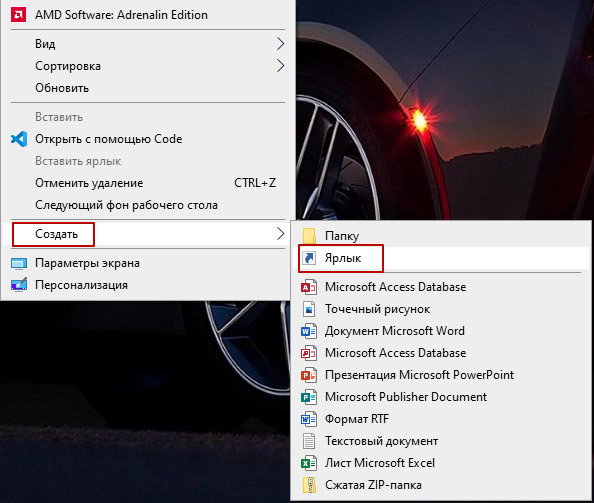
В поле указываем вот такой путь Shutdown -s -t 00 и жмем Далее
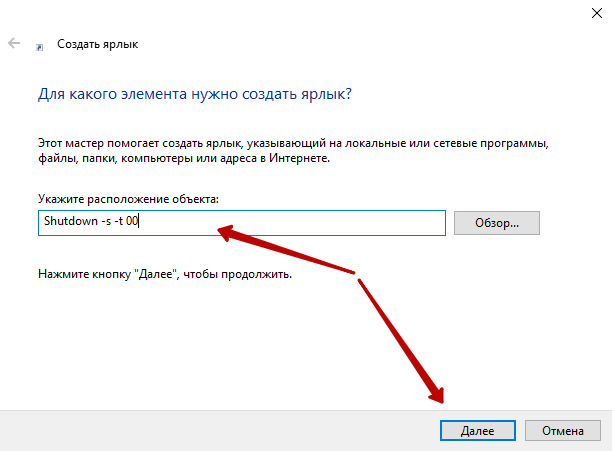
В поле Имя ярлыка пишем любое значение, например, Выключить, и жмем Готово
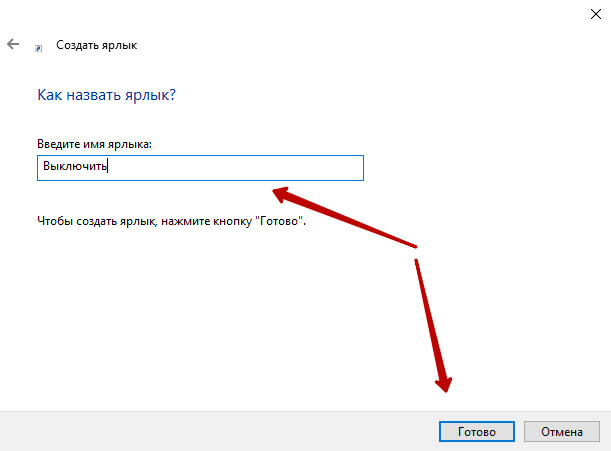
На рабочем столе появится ярлык выключения компьютера. По желанию вы можете изменить иконку ярлыка зайдя в его свойства через клик правой кнопкой по ярлыку.
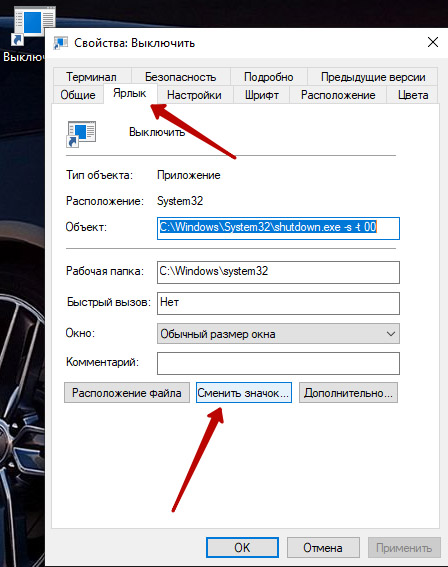
Точно так же создаем ярлык для перезагрузки компьютера, но только указываем вот этот путь Shutdown.exe -r -f -t 00
Надеюсь, инструкция была вам полезна, буду благодарен за оценку и рекомендации вашим друзьям. До связи!










